一、背景
如果你
1.使用Nodejs进行开发
2.使用容器镜像的制品形式进行交付
3.制品最终会运行在阿里云ACK或者其他Kubernetes集群上
那么本文档可以帮助你实现研发流程的协同自动化
二、用户诉求
一般来说,使用Kubernetes部署场景如下:
1.对源代码进行一定的质量检测,比如单元测试,代码扫描
2.将源代码构建成为可交付的制品,也就是容器镜像
3.对制品进行测试环境验证
4.使用完成验证的制品进行线上部署
5.使用基础设施即代码的方式,在代码库中管理与应用相关的所有YAML文件。使用这种方式,将Kubernetes的编排能力完全交给开发,比较灵活,也更加利于DevOps的实施。
上述活动需要有不同角色的参与:开发、测试、运维。如何保证不同参与者可以使用统一的交付流程来进行协作,是云效Flow交付流水线要解决的主要问题。
三、云效解决方案
通过云效持续交付流水线和阿里云K8s很好的结合在一起,为应用的持续交付提供了很好的基础保障,如下图:
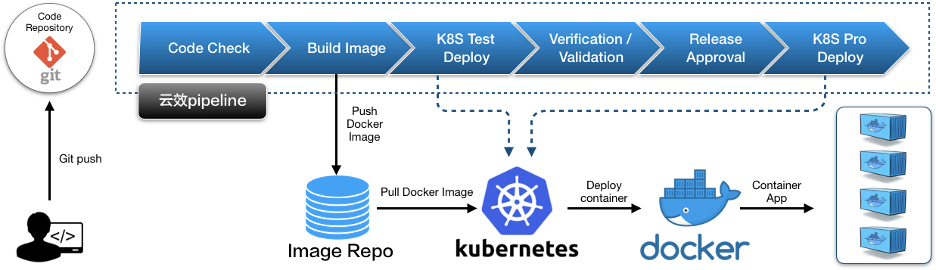
开发者提交代码变更到代码库,云效在监听着代码库的变动,一旦代码发生变化,将自动触发云效持续部署流水线一次构建任务的运行,包括代码检查、构建、测试部署、测试验证和生产部署等过程。其中,在构建完之后,生成Docker镜像,并自动上传至应用镜像仓库,在部署阶段(测试环境的部署和生产环境的部署)时,获取当前流水线实例构建出来的镜像版本,通过K8s进行容器编排部署。而这一切,都是通过自动化的手段进行完成。
四、云效操作实践
1、创建流水线
接下来将以一个Expressjs代码库为例,讲解如何进行构建并通过kubectl apply的方式部署到阿里云ACK。
进入云效,点击页面左上角的dock,选择流水线进入Flow
立即体验:云效流水线Flow
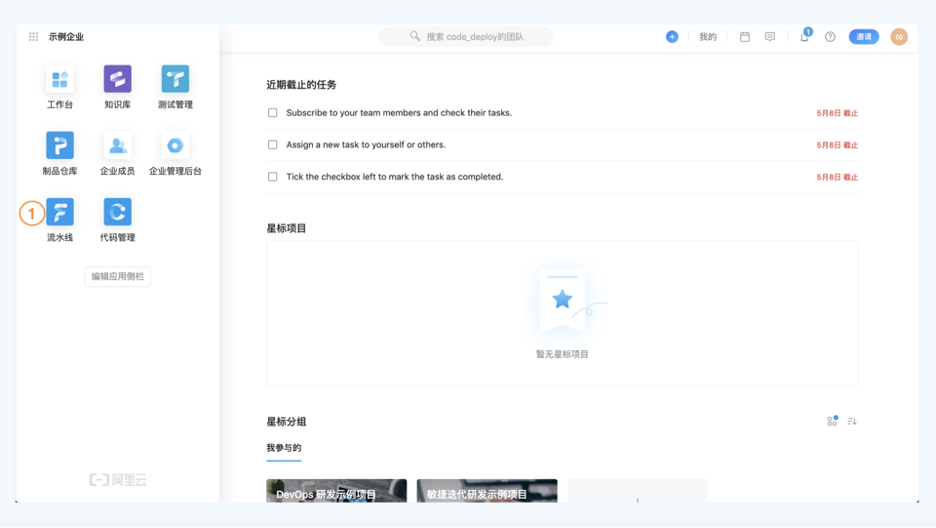
点击【新建流水线】,进入流水线创建向导页面。
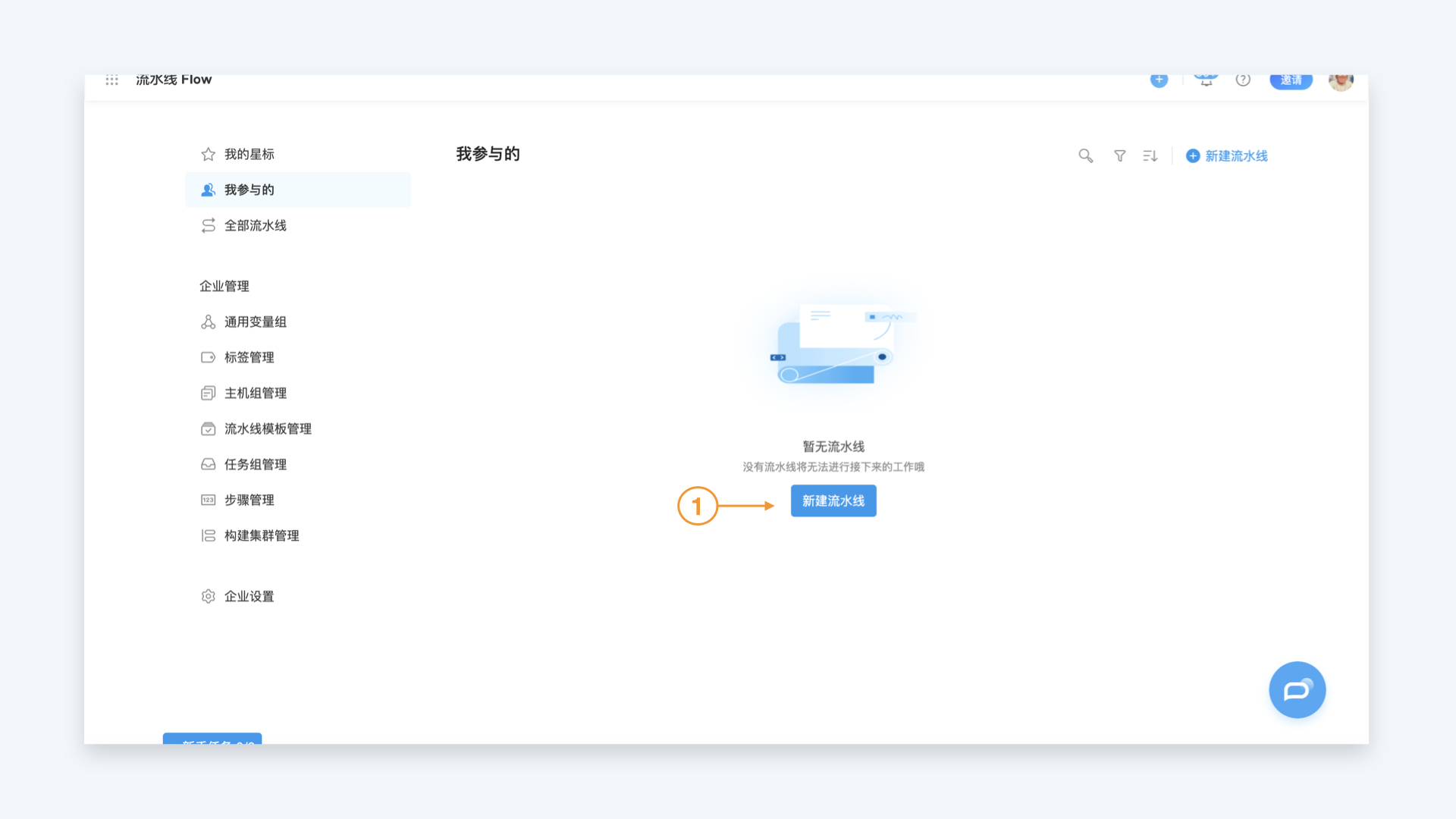
选择相应模板,并点击创建
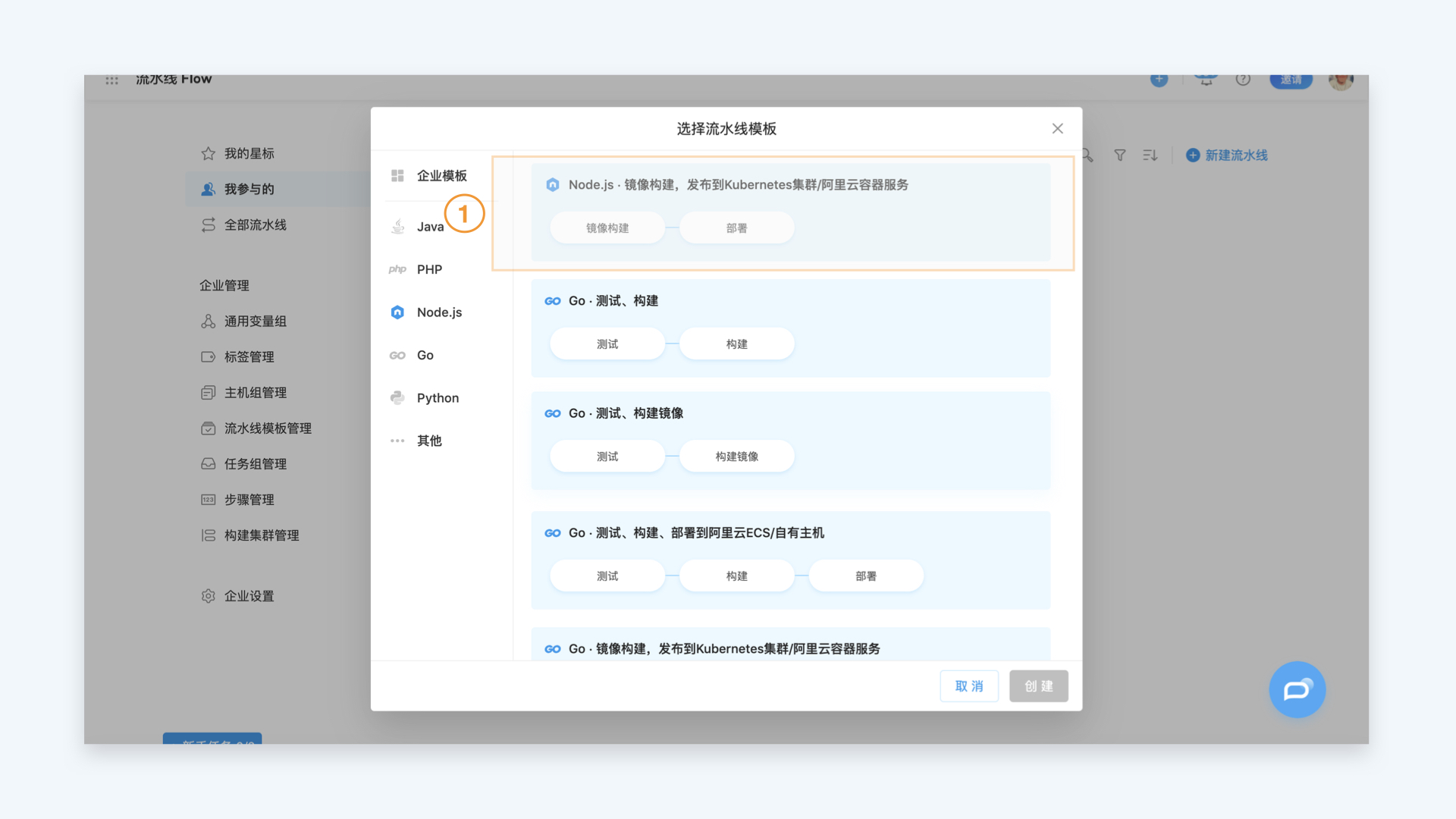
2、配置代码库
创建流水线之后会自动弹出添加代码源的窗口,这里选择Flow提供的示例代码源,并进行添加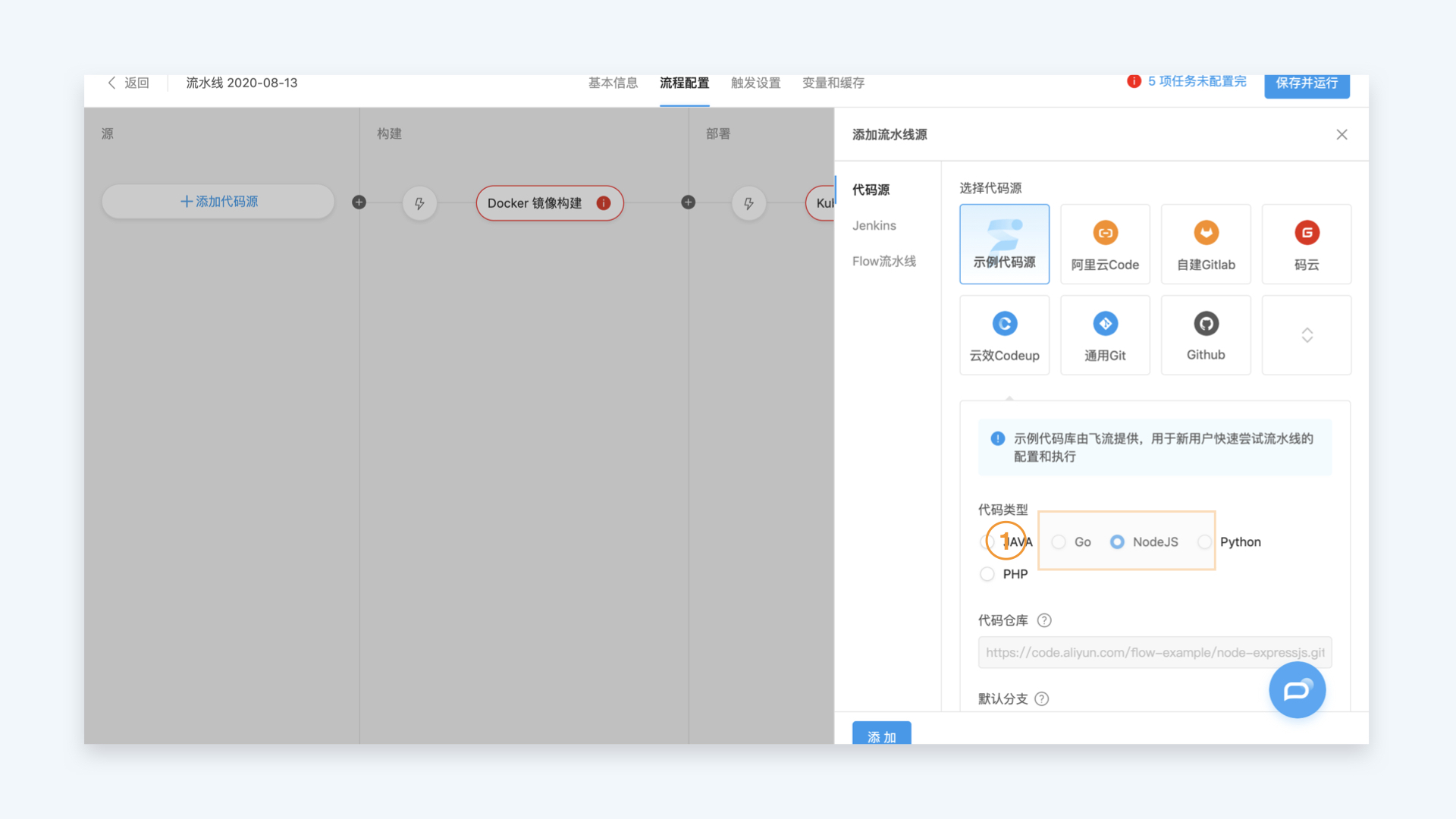
请先查看NodeJs示例代码库中YAML文件,其中包含了一个deployment,一个service,以及一个ingress将这个服务暴露到公网上
3、配置镜像构建任务
你需要先在cr.console.aliyun.com上创建一个镜像仓库,然后在流水线中进入“镜像构建并推送至阿里云镜像仓库”的任务进行编辑。点击”新建服务授权”,进行阿里云授权。同意授权之后,Flow会将创建好的服务授权自动回填写到表单中。
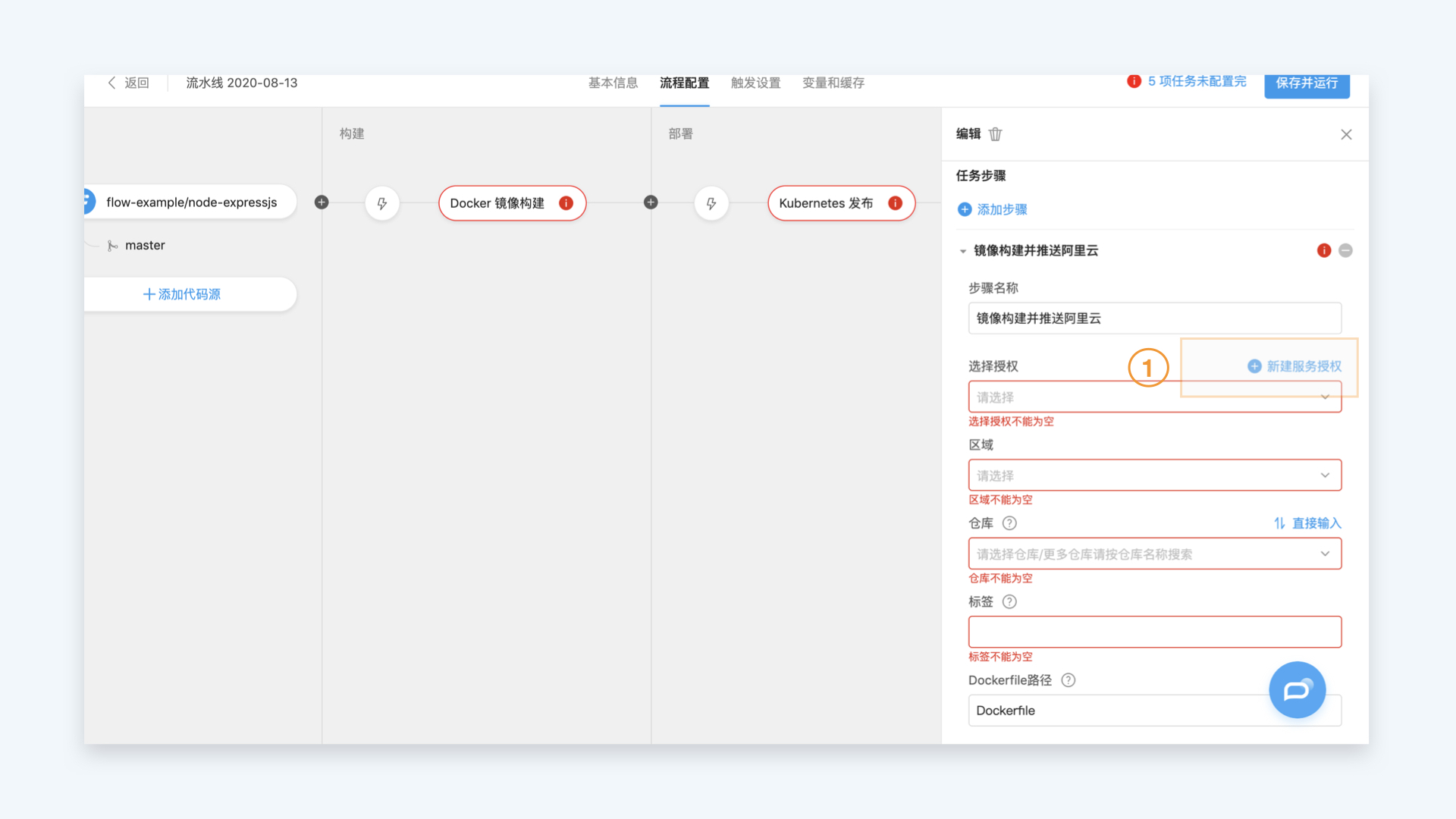
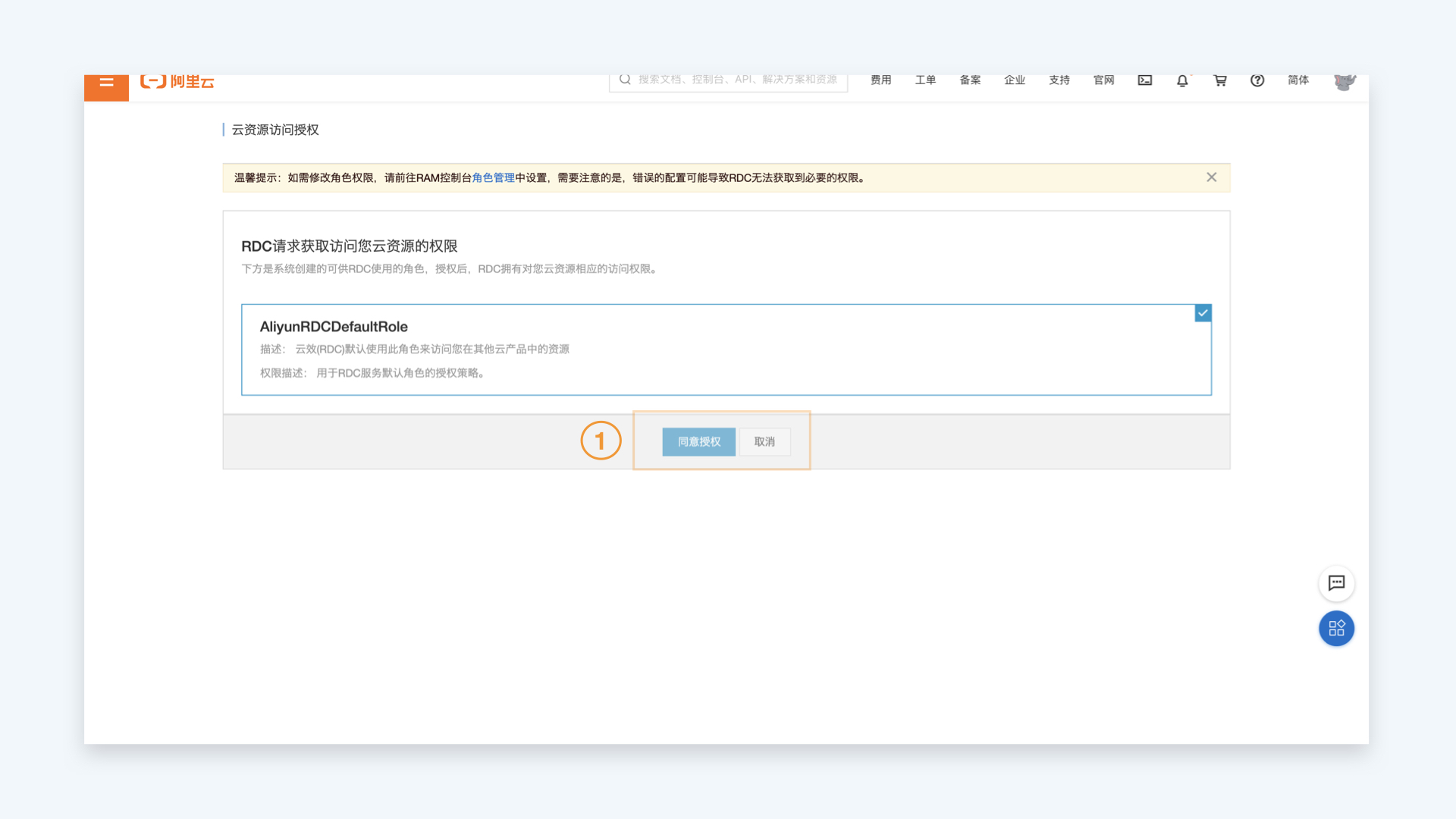
接下来完成区域、仓库的选取。标签填入“${DATETIME}”,表示以流水线触发时的时间戳作为镜像的标签。Dockerfile路径填入”Dockerfile”
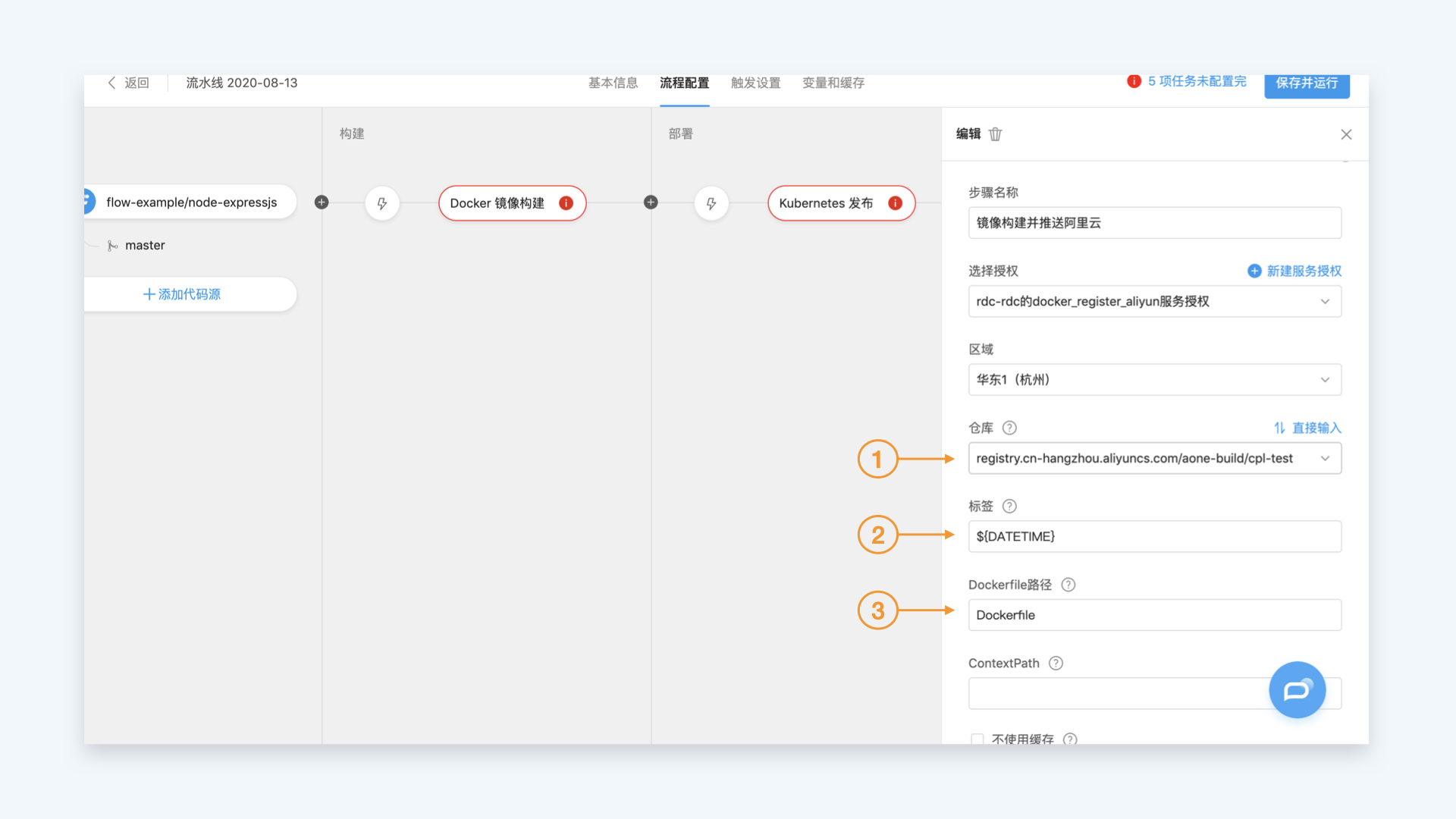
配置好之后再“镜像构建并推送至阿里云镜像仓库”任务的下方可以看到该任务输出的变量,这些变量可以在后续的任务中引用。关注其中的第二个和第三个变量即可,其中第二个是该镜像地址的公网地址,第三个是该镜像地址的VPC地址。这里推荐将镜像仓库和ACK集群放在同一个集群,然后在后续的部署任务中选择VPC地址,以加速部署过程。
4、配置部署任务
点击“Kubernetes发布”任务,进入配置。点击”新建连接”,进行集群授权,完成阿里云授权及集群选取。点击确认之后,集群信息会自动填到任务配置中。
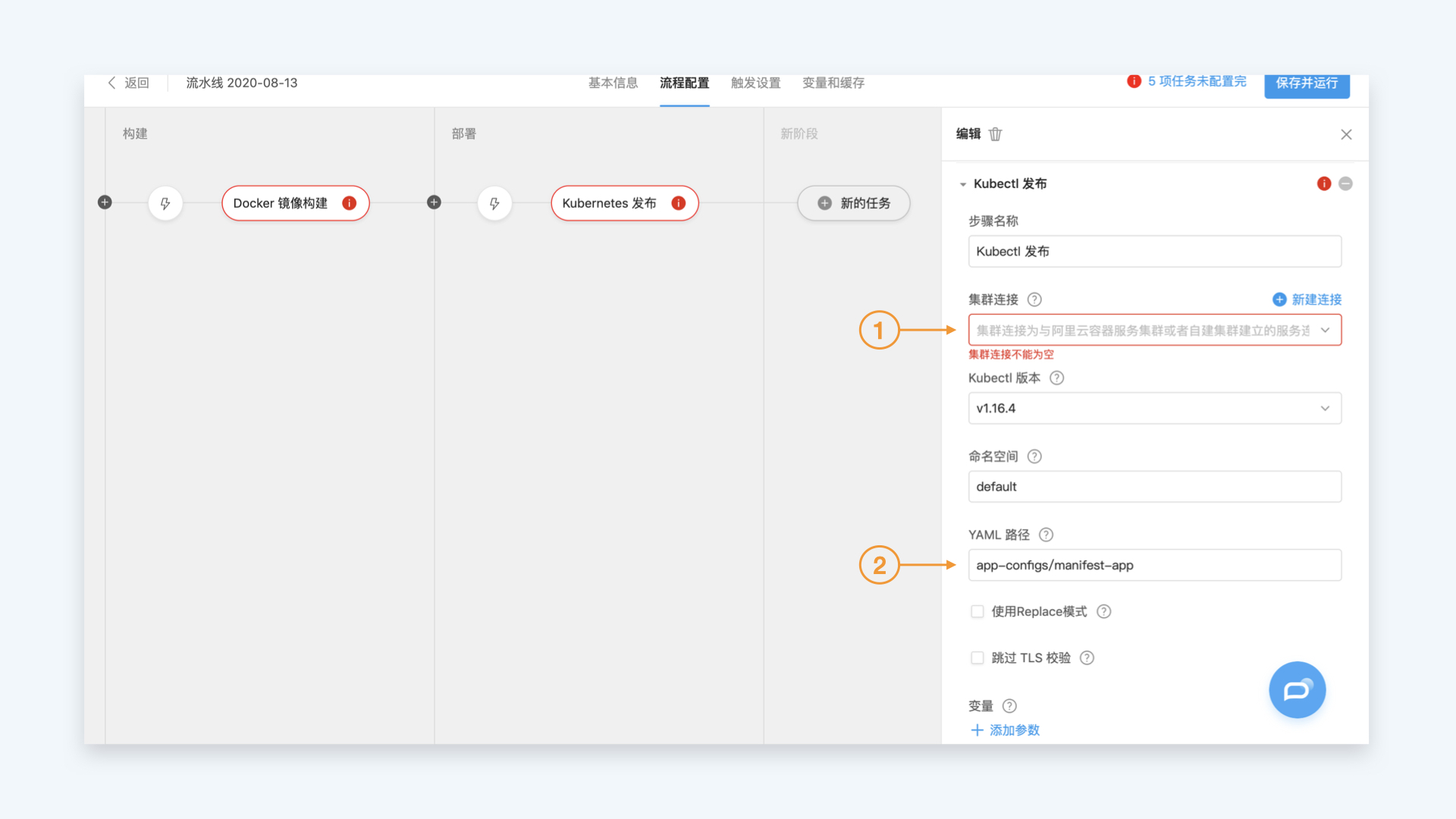
首次使用,需要授权云效使用以当前用户身份访问阿里云容器服务:
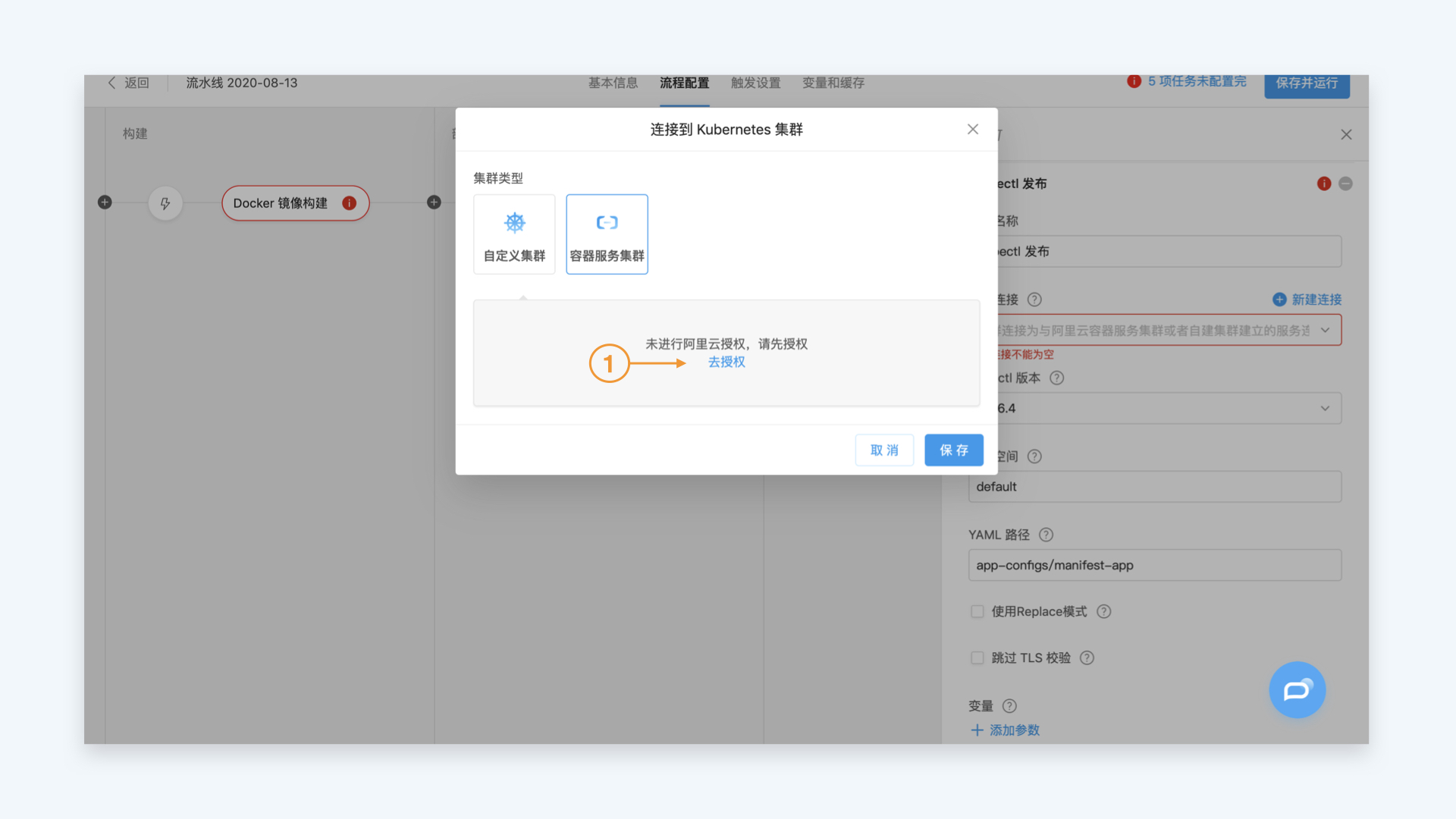
授权完成后下拉选择集群,并确认创建集群连接
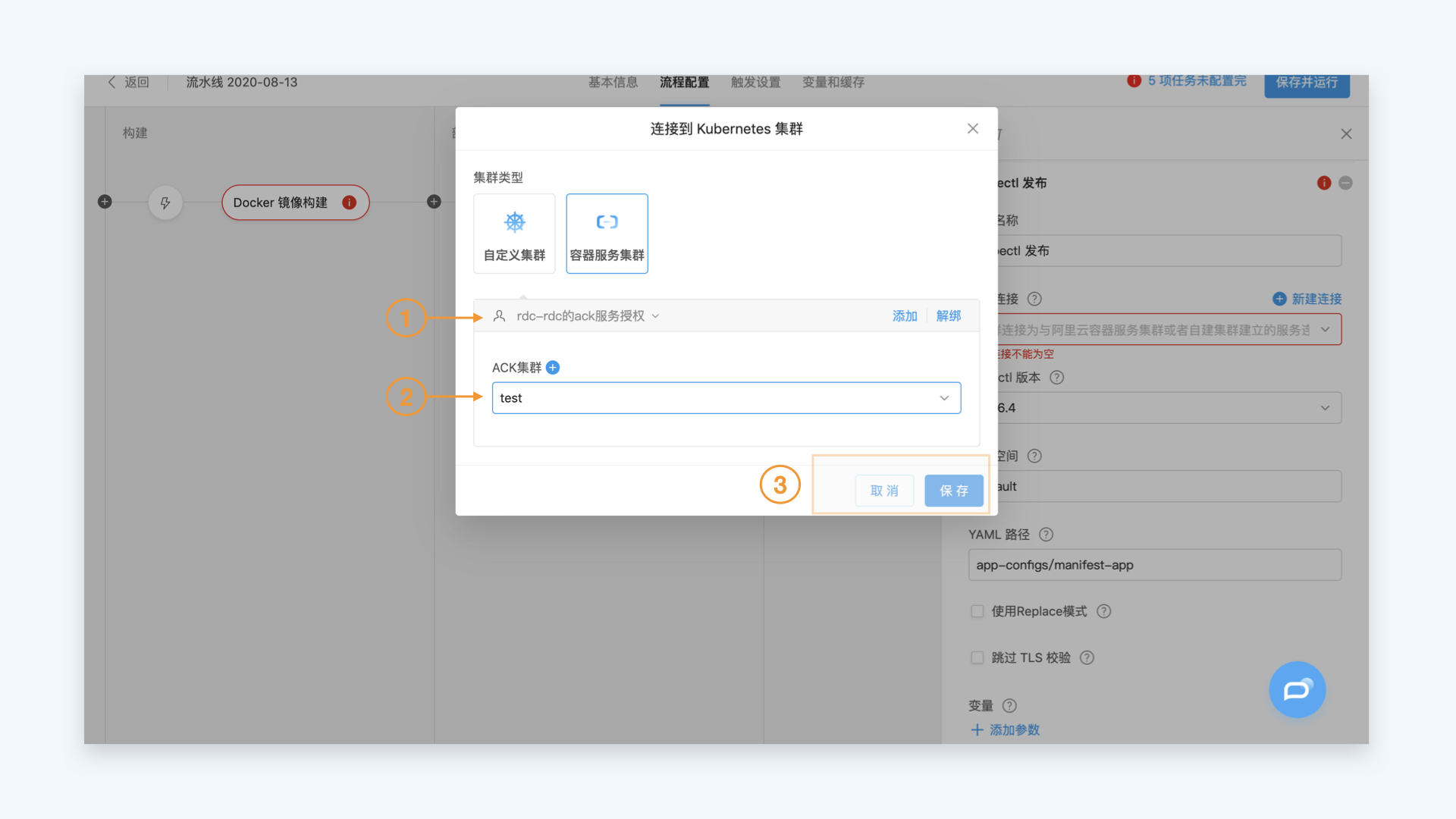
配置变量,填入IMAGE,并选择镜像的VPC地址作为变量值。这样在运行时,Flow会把YAML路径下的所有文件中的${IMAGE}都替换成镜像的地址,然后再进行kubectl发布。
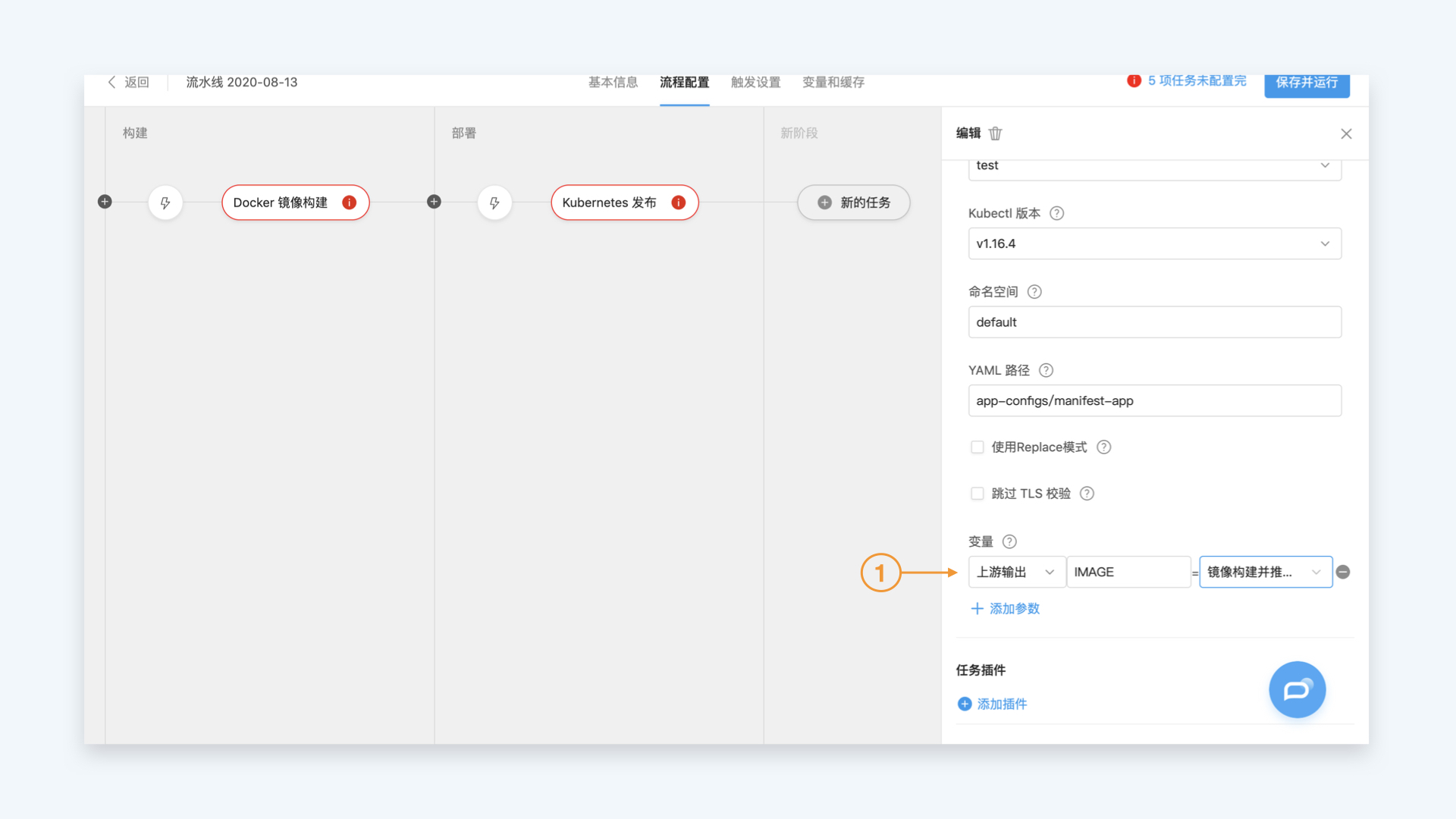
示例代码库中的 app.yaml 文件的内容如下,所以其中的 ${IMAGE} 就会被替换成实际的镜像地址。
apiVersion: extensions/v1beta1
kind: Deployment
metadata:
labels:
run: node-expressjs-sample
name: node-expressjs-sample
spec:
replicas: 2
selector:
matchLabels:
run: node-expressjs-sample
template:
metadata:
labels:
run: node-expressjs-sample
spec:
containers:
- image: ${IMAGE}
name: app5、添加人工卡点
为了保证经过审批的制品才能进入部署环境,需要添加一个人工卡点,这里假设这个环境是测试环境,需要有测试管理员来审批才能进入。
首选需要在组织中创建一个角色”测试管理员“,并将组织用户”砧木”的角色设置为该角色。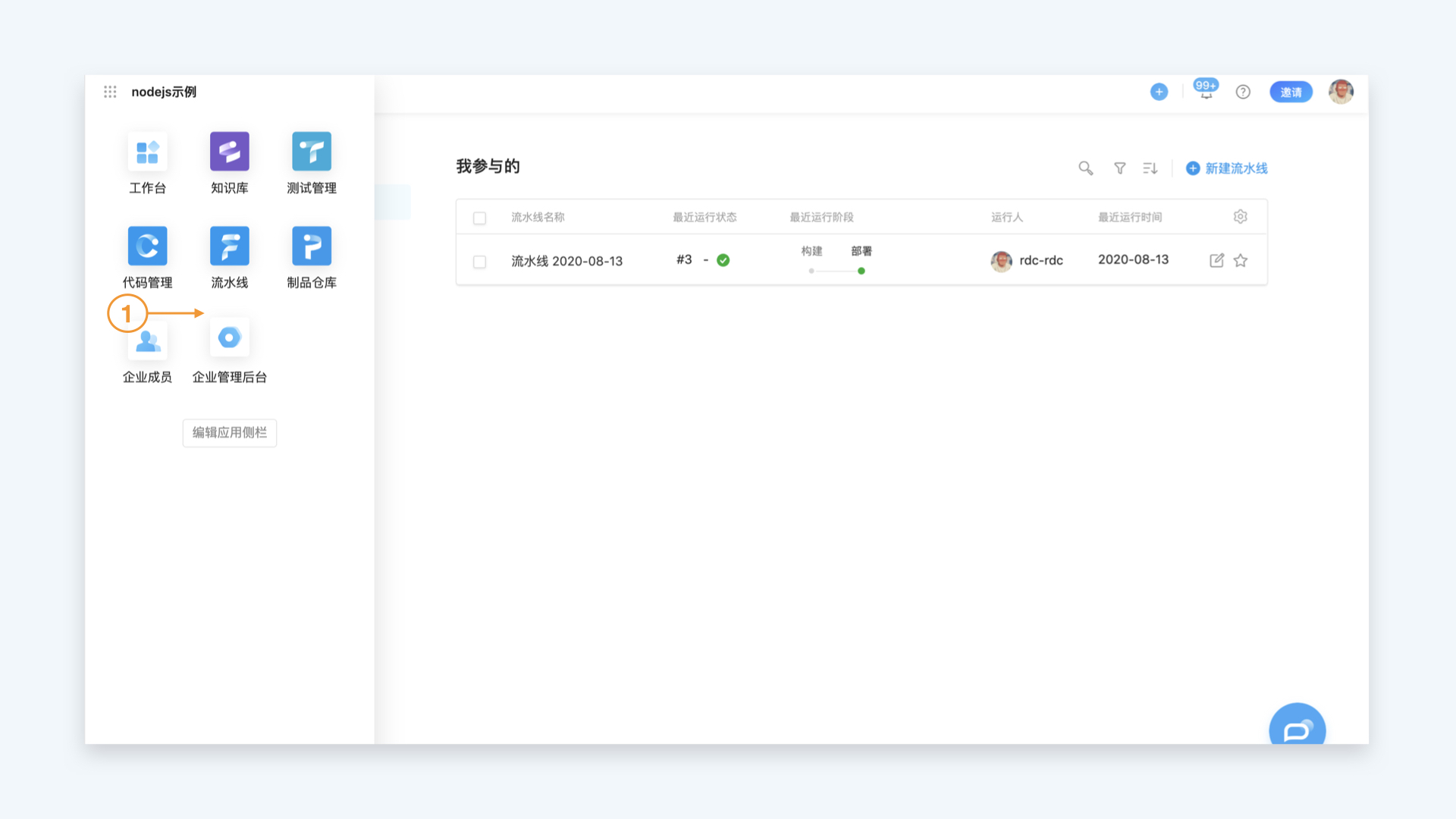
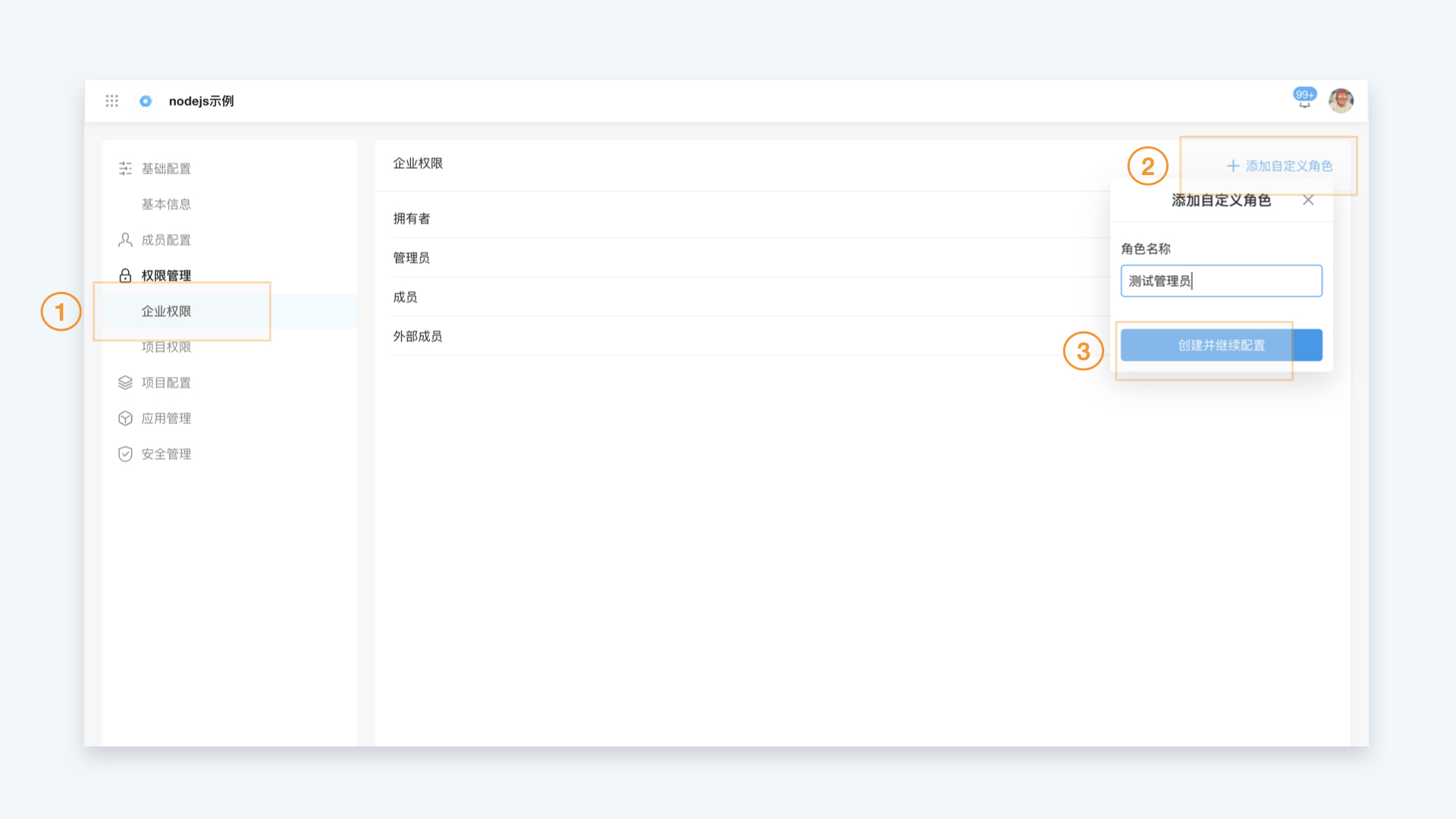
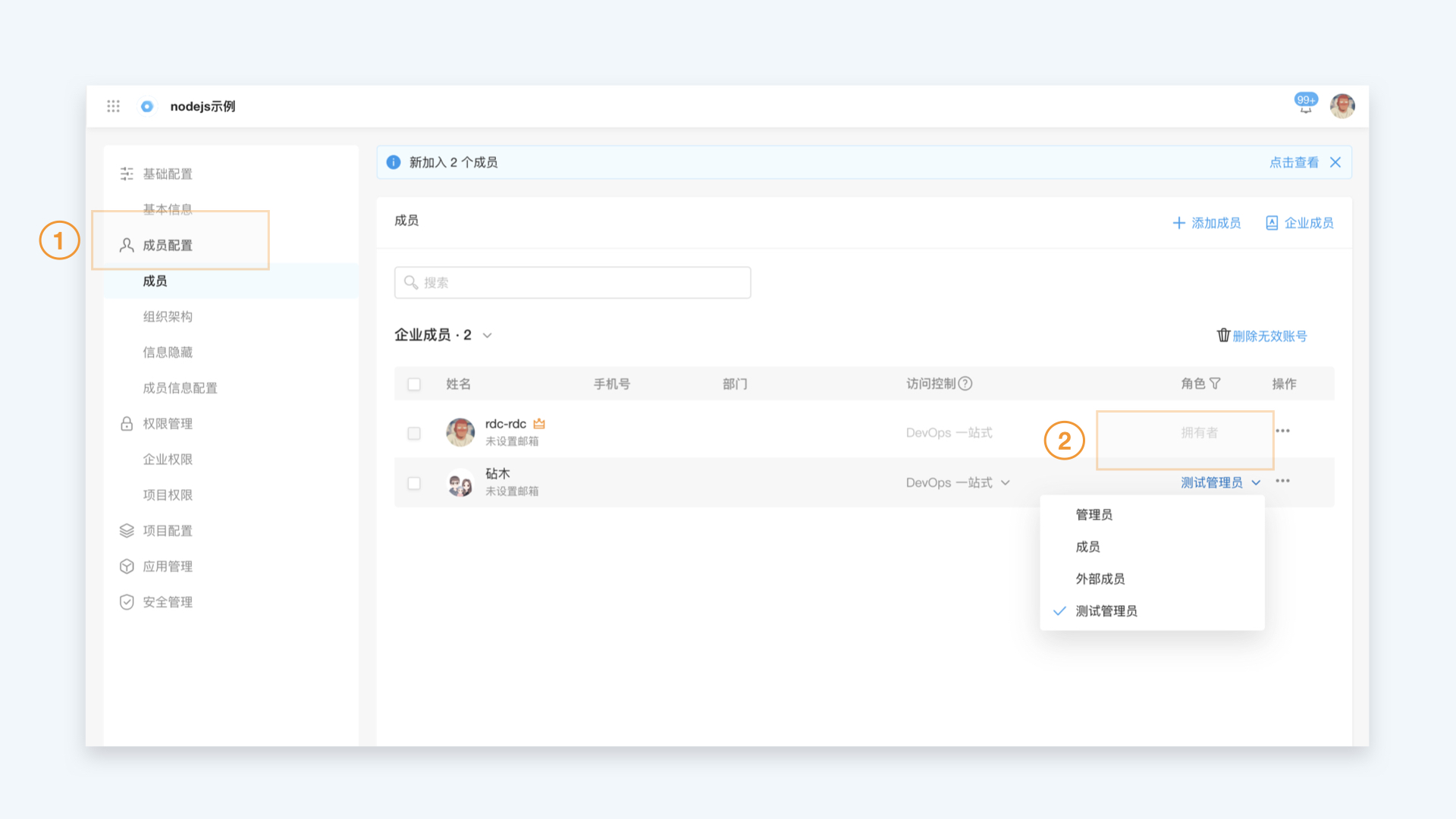
然后回到流水线继续进行配置,在Kubernetes发布前面添加一个任务,搜索”人工卡点“,并按照角色进行配置:
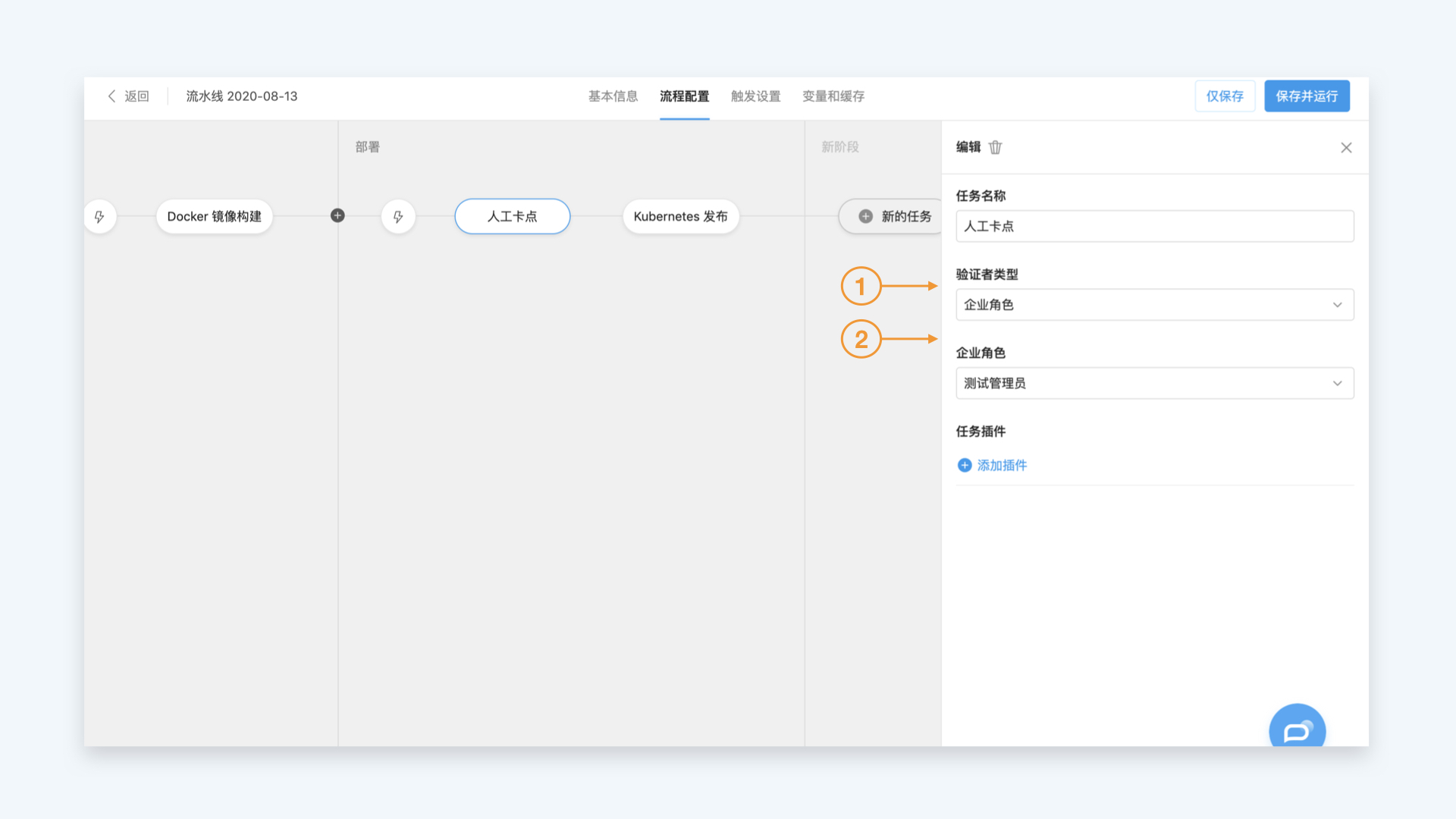
以上演示了如何添加一个进入测试环境的卡点,添加生产环境的卡点也是类似的,这里不再赘述,可以类似的进行配置。
重新保存并运行流水线,当镜像构建完成后,可以看到流程会自动暂停,并等待当前组织中角色测试管理员的人员进行审批,只有当审批通过后,才会继续触发后续的发布流程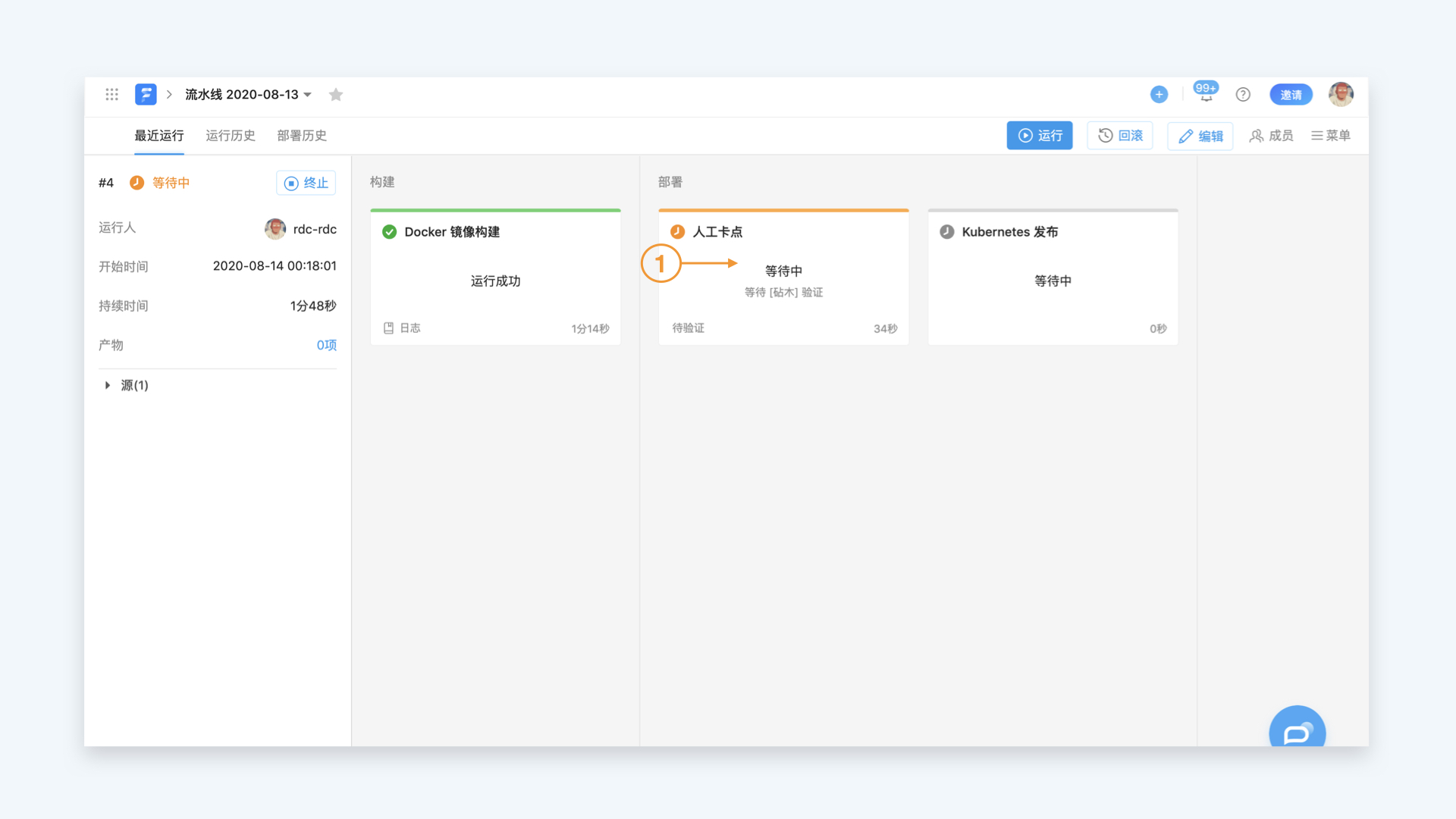
6、运行流水线
点击”保存并运行”触发流水线: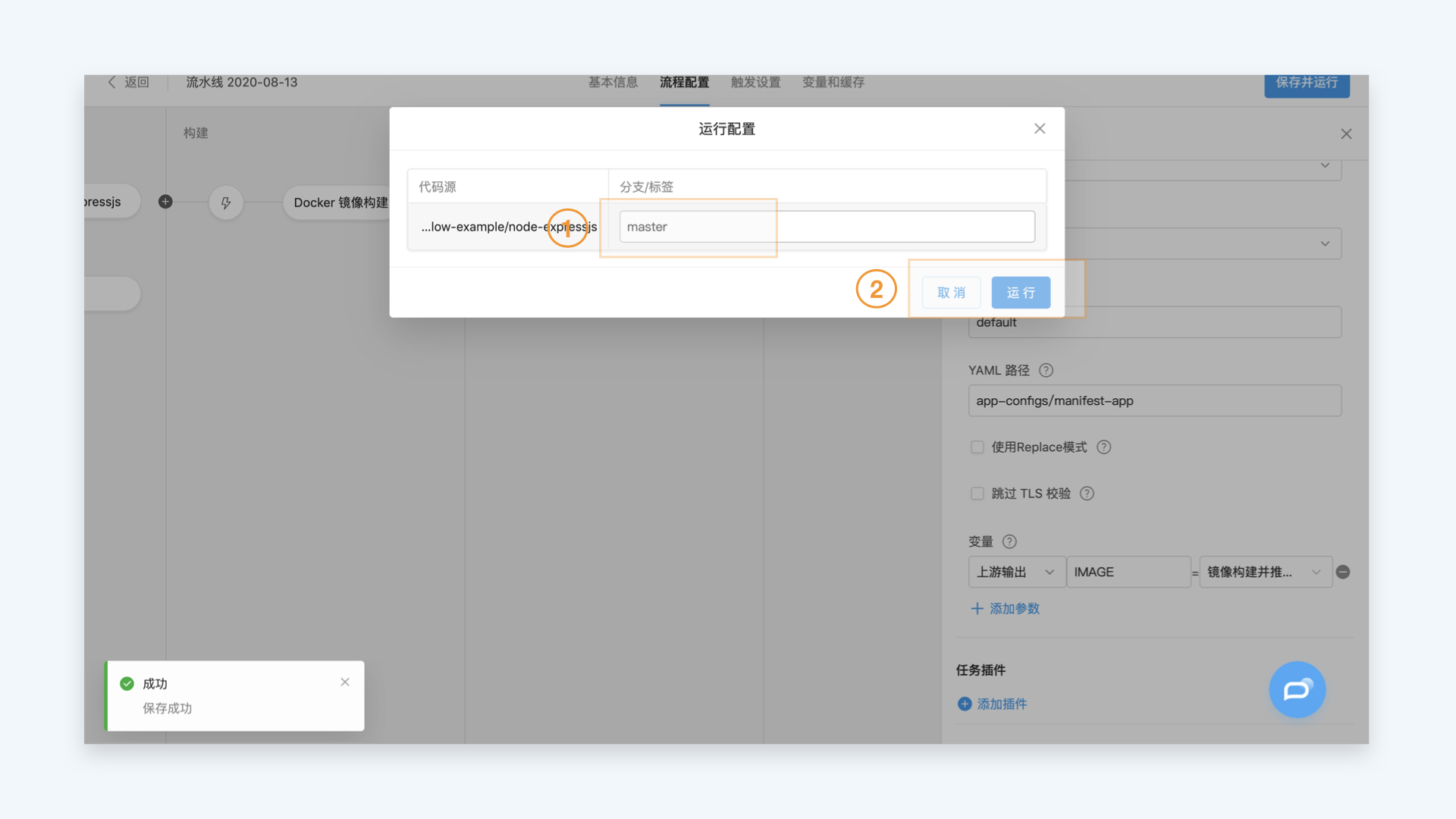
镜像任务自动完成,自动触发Kubernetes发布任务: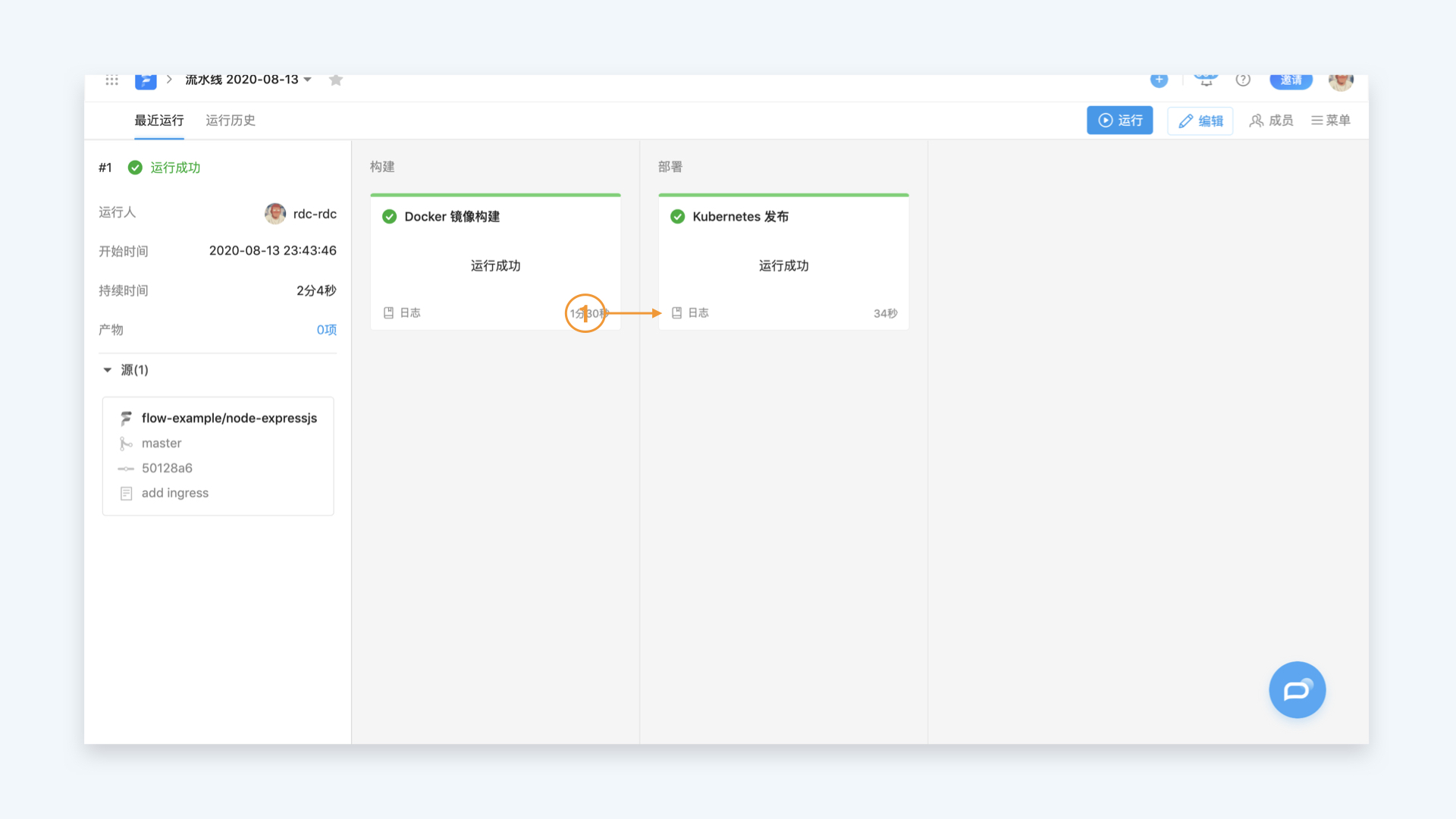
点击卡片上的日志按钮可以查看发布详情: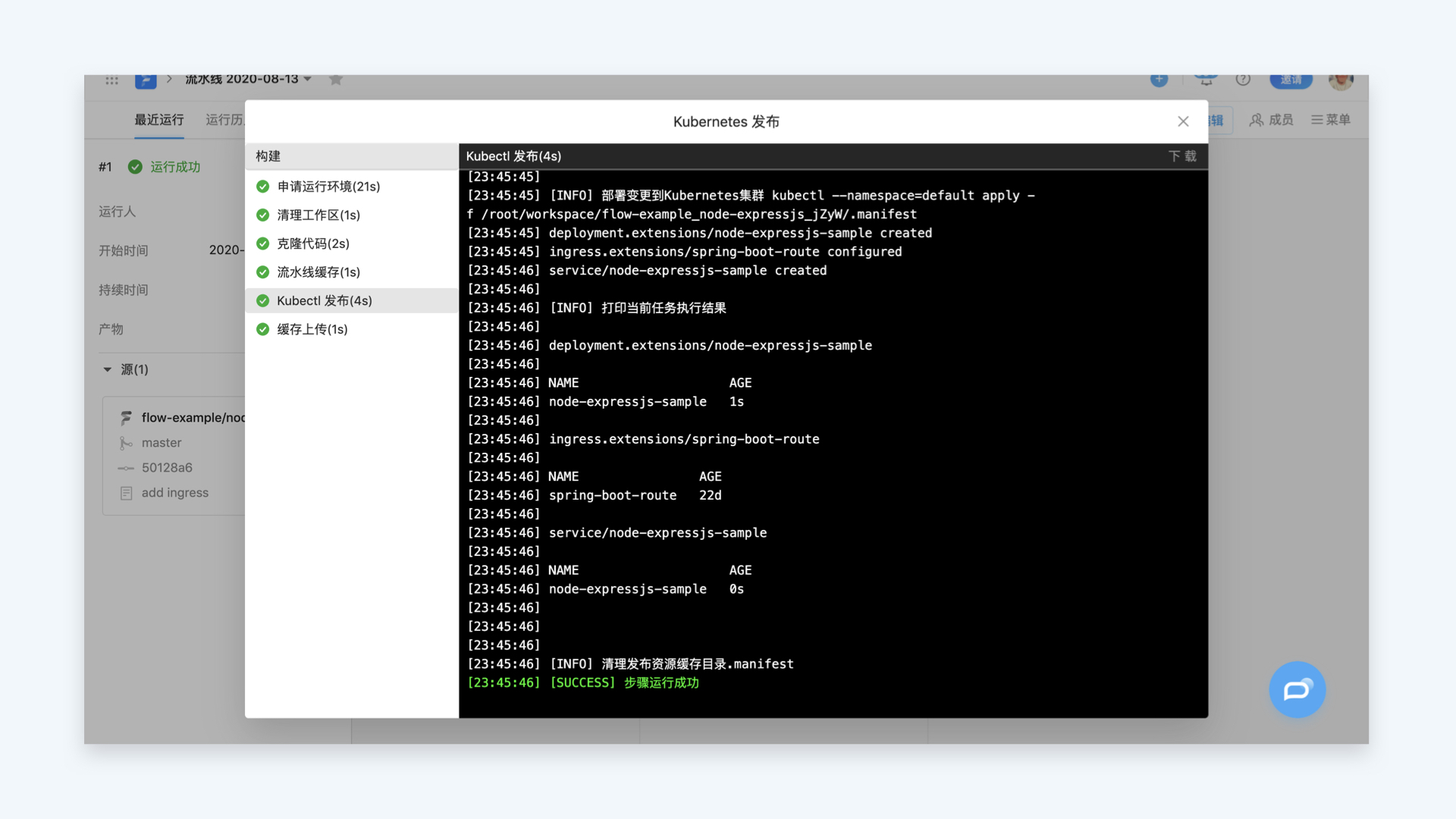
进入阿里云容器服务控制台查看应用状态: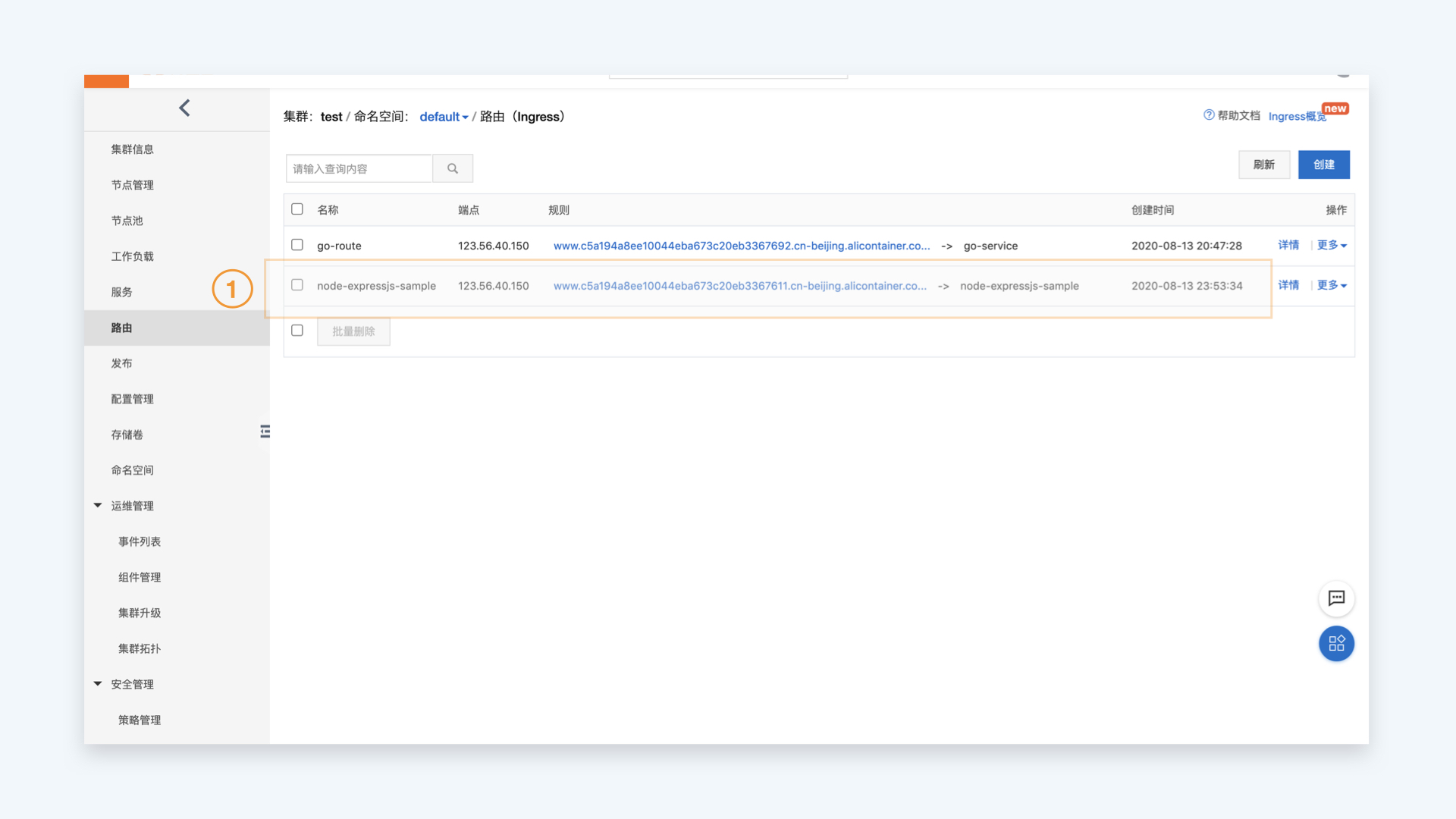
由于发布的YAML文件中包含ingress,容器服务会自动创建Ingress路由入口,在本地手动设置域名与端点IP的映射(hosts)后,可以直接访问该应用: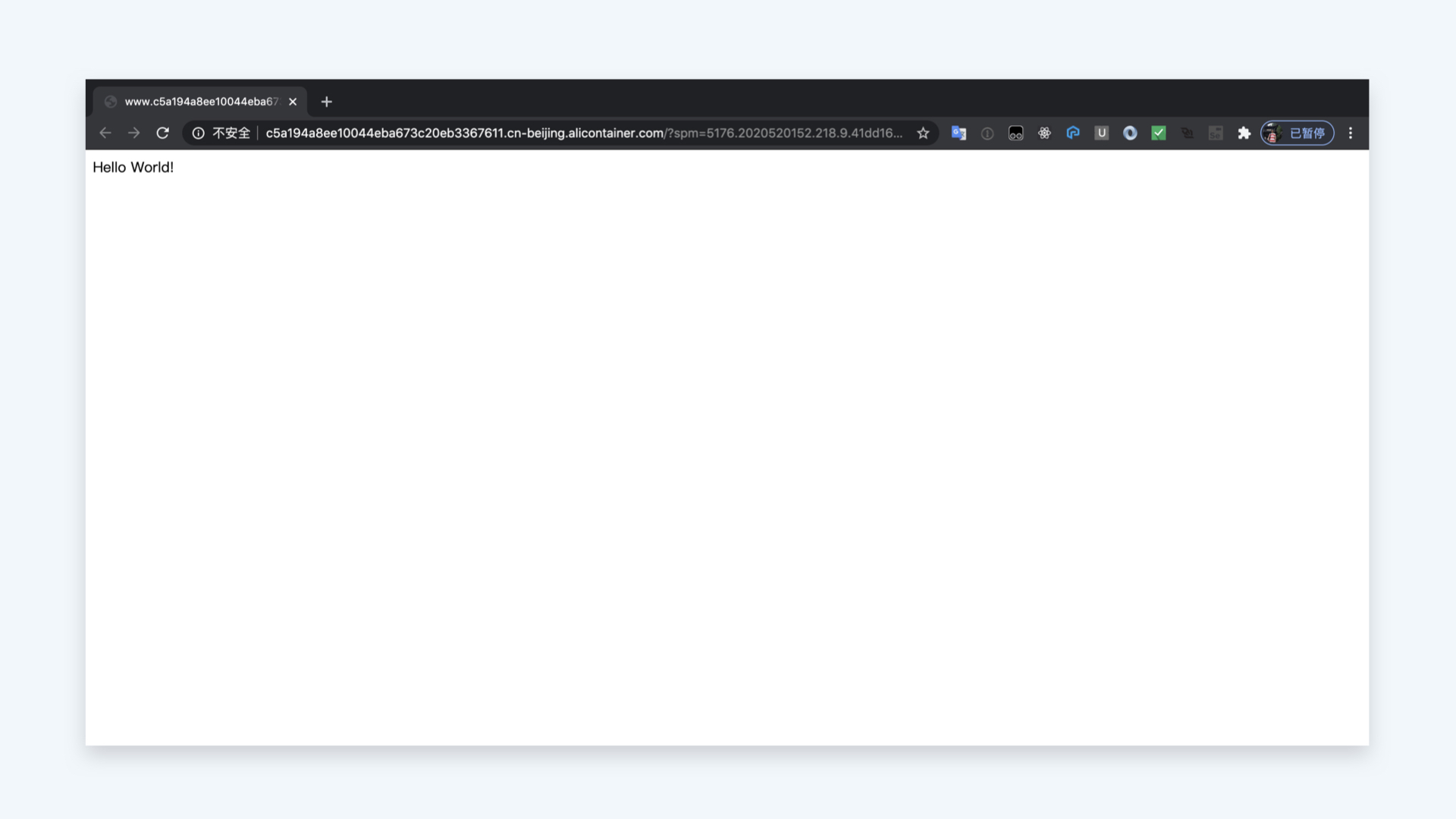
7、回滚
如果发布完成之后发现线上服务有问题,则需要快速回滚。云效Flow提供了通过历史版本直接进行回滚的能力。
在流水线运行页面点击”部署历史“,然后选择相应的部署任务,便可以看到该部署任务所有的成功部署记录。点击版本2的”回滚“,即可回滚到该版本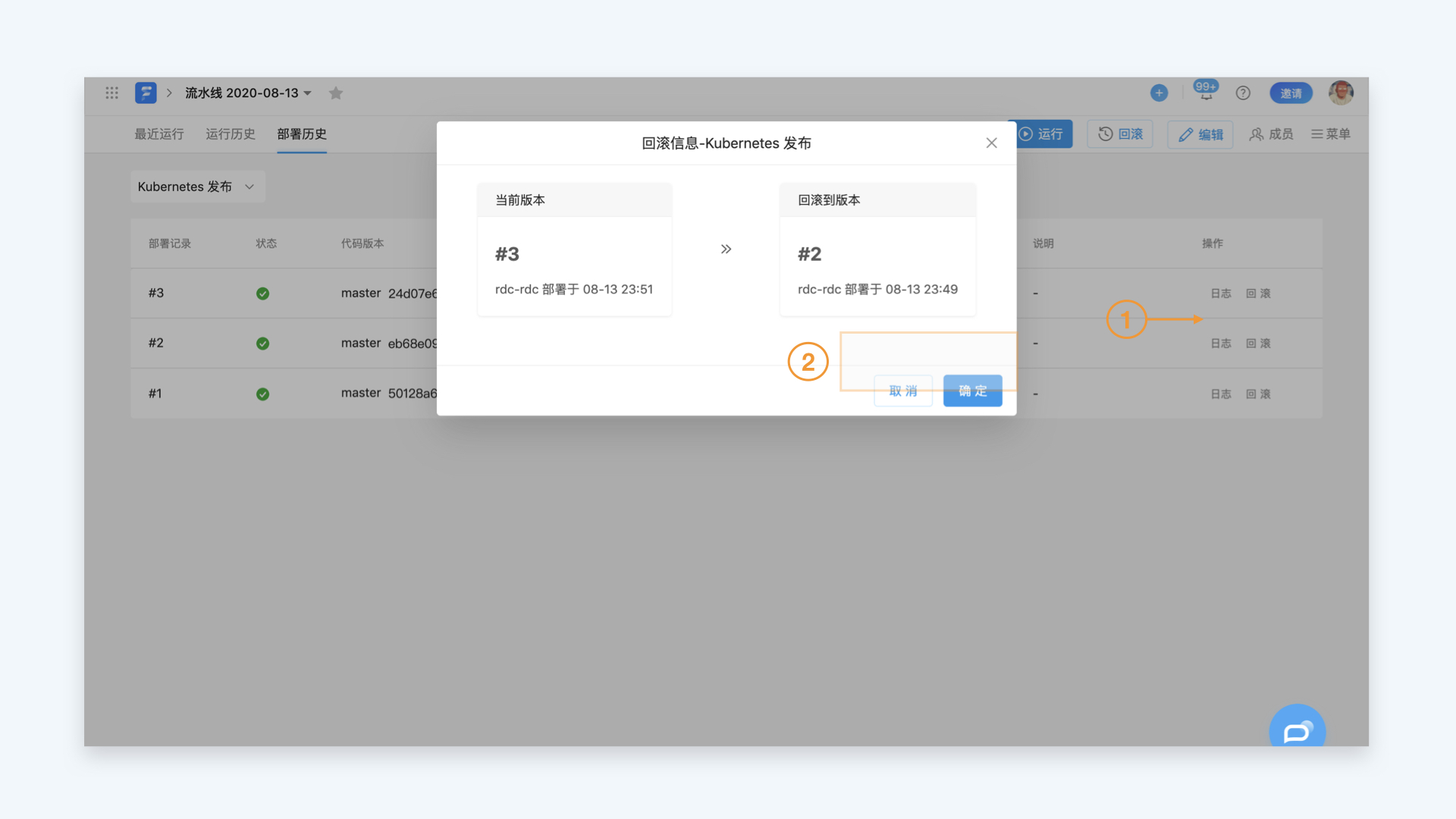
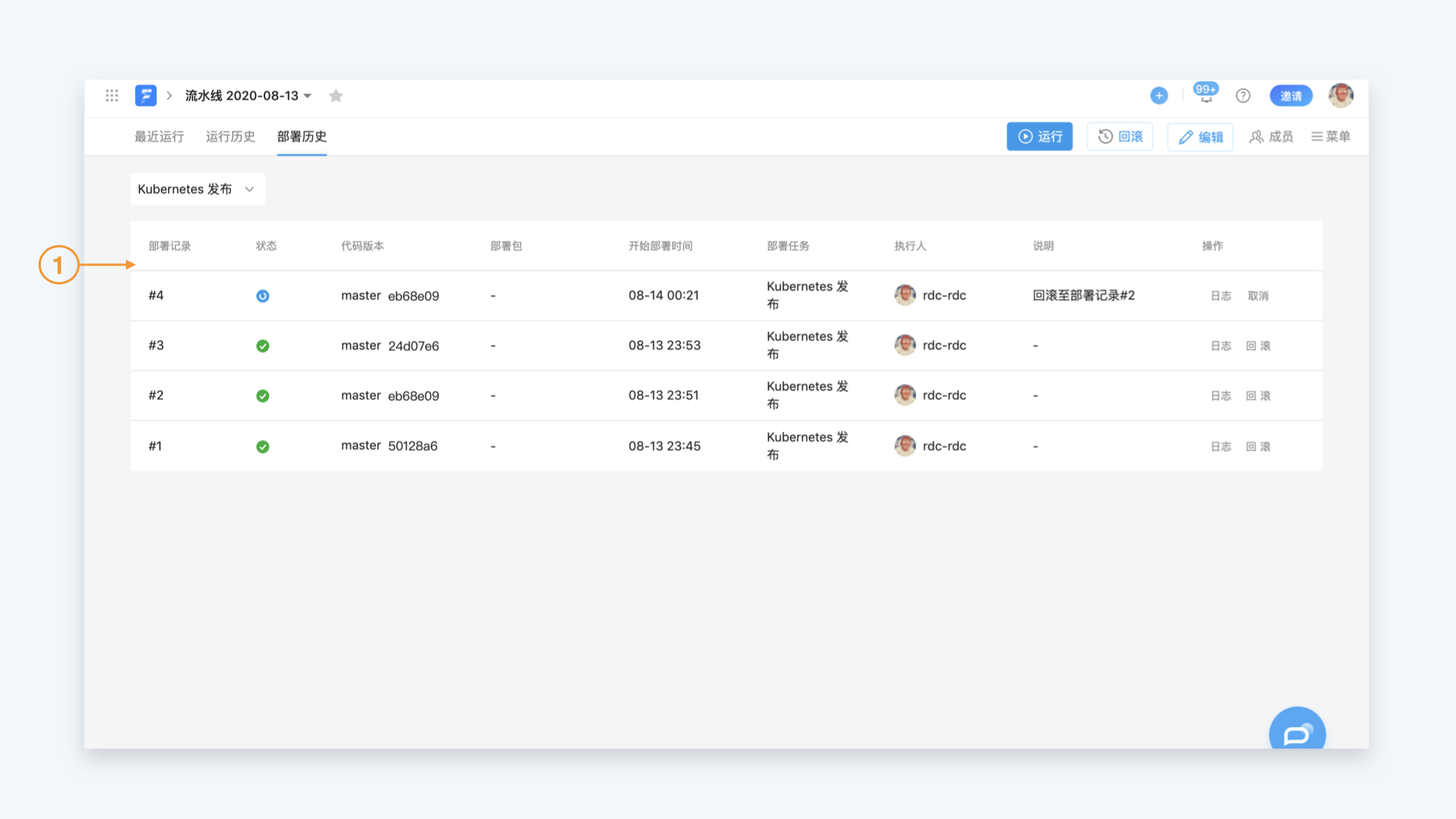
8、通知
为了更好的进行协作,Flow提供了通知能力在流水线不同的生命周期节点上进行通知。一般来讲开发团队会关心部署的成功和失败,那么可以将该事件推送到团队的钉钉群中,配置方式如下,点击”添加插件”,选择钉钉机器人通知,填入webhook地址,运行时机选择”失败“,”成功”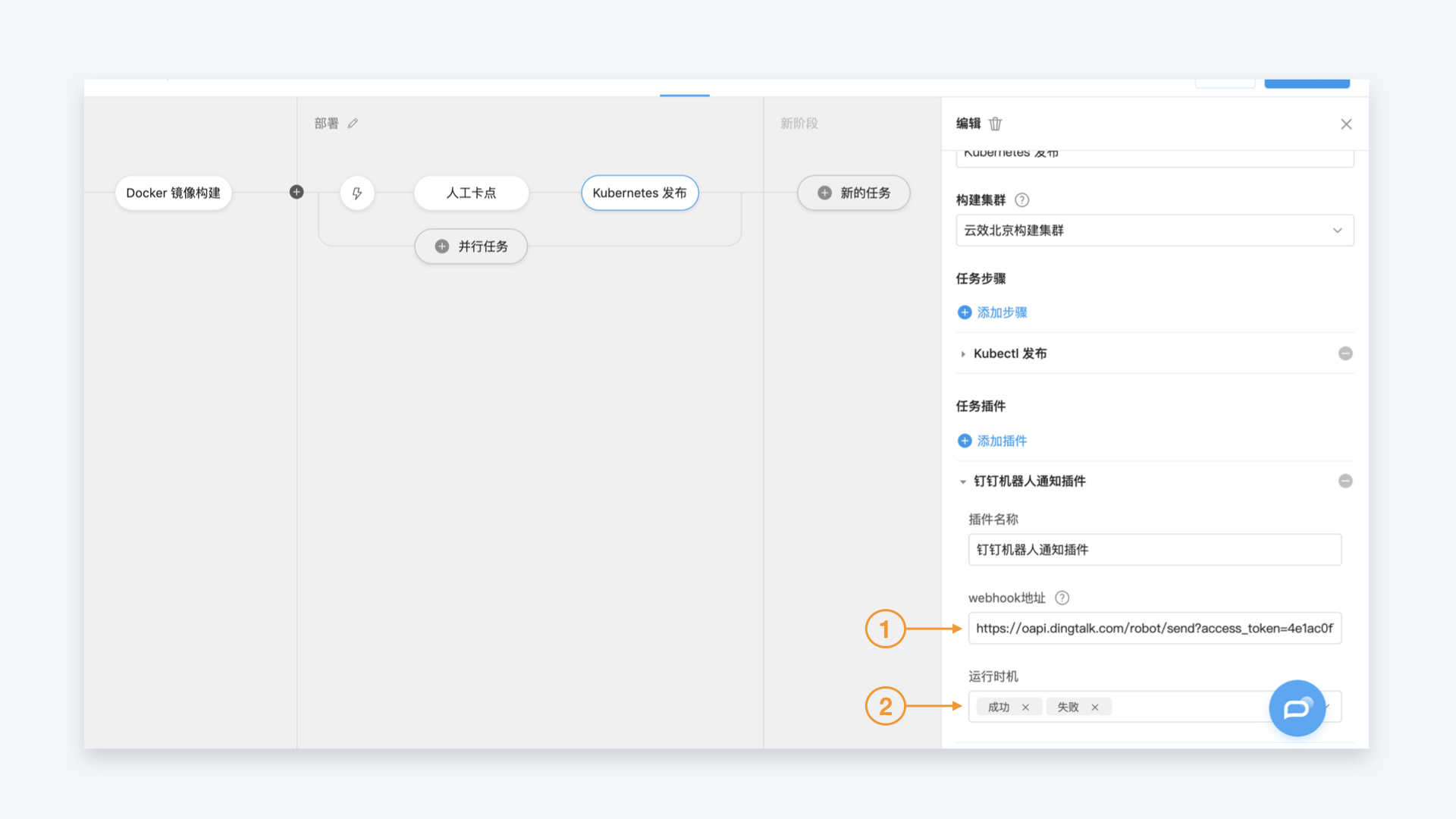
再次运行之后,就会收到相应的通知: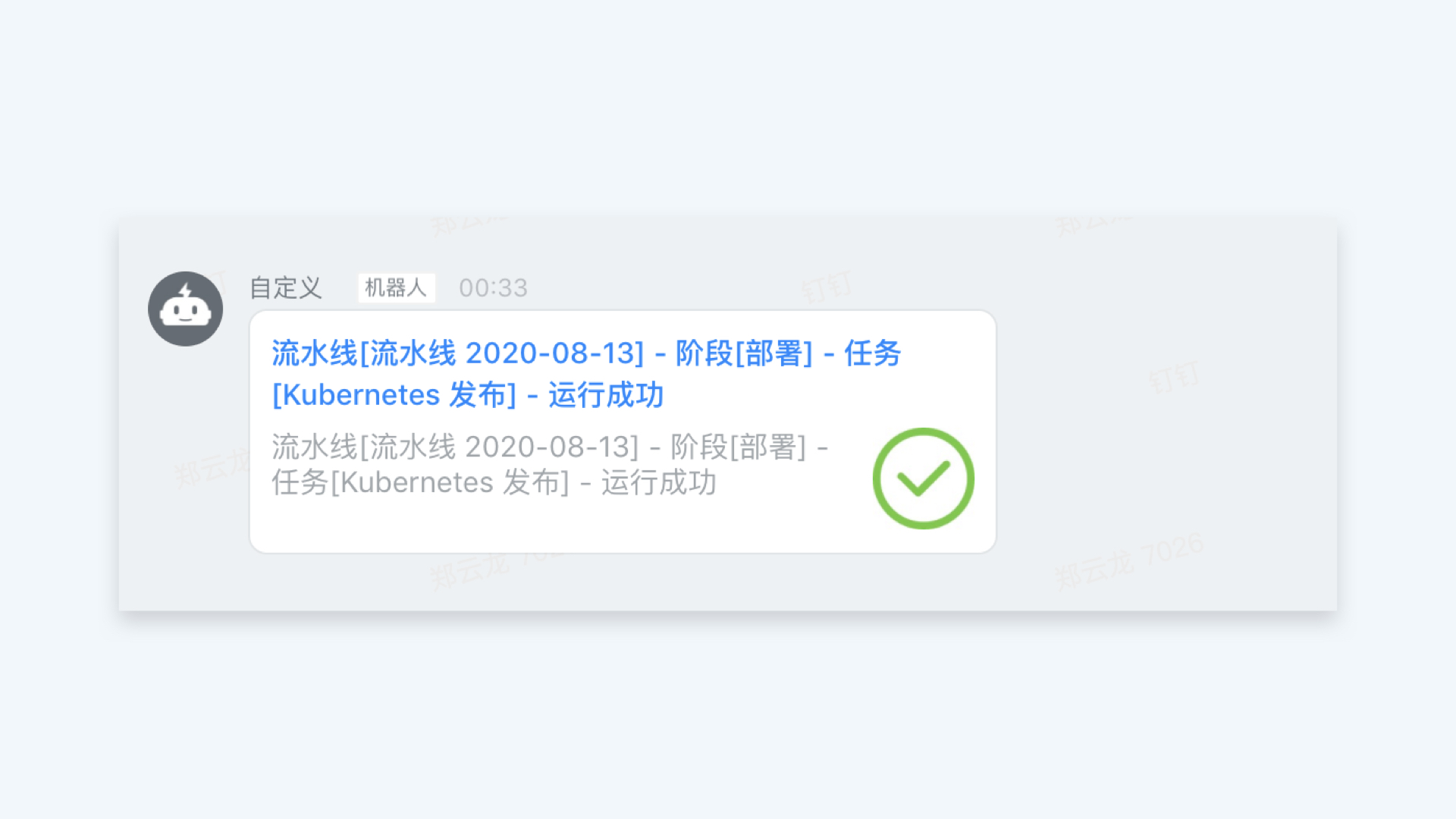
五、结语
通过以上的操作流程,就可以建立起来一个协同多角色的流水线。接下来你可能想再了解其中的一些细节:
如果不希望管理K8s YAML文件,只需要更新某个pod的某个容器的镜像,则可以把部署环境改成镜像升级的任务
